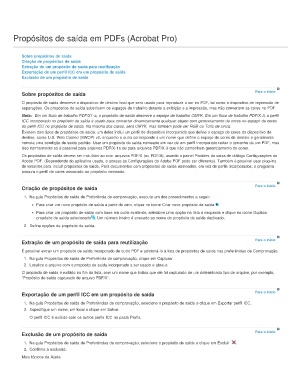Page 431 - title_PoD
P. 431
Propósitos de saída em PDFs (Acrobat Pro)
Sobre propósitos de saída
Criação de propósitos de saída
Extração de um propósito de saída para reutilização
Exportação de um perfil ICC em um propósito de saída
Exclusão de um propósito de saída
Sobre propósitos de saída Para o início
O propósito de saída descreve o dispositivo de destino final que será usado para reproduzir a cor no PDF, tal como o dispositivo de impressão de
separações. Os propósitos de saída substituem os espaços de trabalho durante a exibição e a impressão, mas não convertem as cores no PDF.
Nota: Em um fluxo de trabalho PDF/X1-a, o propósito de saída descreve o espaço de trabalho CMYK. Em um fluxo de trabalho PDF/X-3, o perfil
ICC incorporado no propósito de saída é usado para converter dinamicamente qualquer objeto com gerenciamento de cores no espaço de cores
do perfil ICC no propósito de saída. Na maioria dos casos, será CMYK, mas também pode ser RGB ou Tons de cinza.
Existem dois tipos de propósitos de saída: um deles inclui um perfil de dispositivo incorporado que define o espaço de cores do dispositivo de
destino, como U.S. Web Coated (SWOP) v2, enquanto o outro corresponde a um nome que define o espaço de cores de destino e geralmente
nomeia uma condição de saída padrão. Usar um propósito de saída nomeado em vez de um perfil incorporado reduz o tamanho de um PDF, mas
isso normalmente só é possível para arquivos PDF/X-1a ou para arquivos PDF/X-3 que não contenham gerenciamento de cores.
Os propósitos de saída devem ser incluídos ao criar arquivos PDF/X (ou PDF/A), usando o painel Padrões da caixa de diálogo Configurações do
Adobe PDF. (Dependendo do aplicativo usado, o acesso às Configurações do Adobe PDF pode ser diferente). Também é possível usar plug-ins
de terceiros para incluir propósitos de saída. Para documentos com propósitos de saída nomeados, em vez de perfis incorporados, o programa
procura o perfil de cores associado ao propósito nomeado.
Criação de propósitos de saída Para o início
1. Na guia Propósitos de saída de Preferência de comprovação, execute um dos procedimentos a seguir:
Para criar um novo propósito de saída a partir do zero, clique no ícone Criar novo propósito de saída .
Para criar um propósito de saída com base em outro existente, selecione uma opção na lista à esquerda e clique no ícone Duplicar
propósito de saída selecionado . Um número inteiro é anexado ao nome do propósito de saída duplicado.
2. Defina opções de propósito de saída.
Extração de um propósito de saída para reutilização Para o início
É possível extrair um propósito de saída incorporado de outro PDF e adicioná-lo à lista de propósitos de saída nas preferências de Comprovação.
1. Na guia Propósitos de saída de Preferência de comprovação, clique em Capturar.
2. Localize o arquivo com o propósito de saída incorporado a ser usado e abra-o.
O propósito de saída é exibido no fim da lista, com um nome que indica que ele foi capturado de um determinado tipo de arquivo, por exemplo,
“Propósito de saída capturado de arquivo PDF/X”.
Exportação de um perfil ICC em um propósito de saída Para o início
1. Na guia Propósitos de saída de Preferências de comprovação, selecione o propósito de saída e clique em Exportar perfil ICC.
2. Especifique um nome, um local e clique em Salvar.
O perfil ICC é exibido com os outros perfis ICC na pasta Perfis.
Exclusão de um propósito de saída Para o início
1. Na guia Propósitos de saída de Preferências de comprovação, selecione o propósito de saída e clique em Excluir .
2. Confirme a exclusão.
Mais tópicos da Ajuda